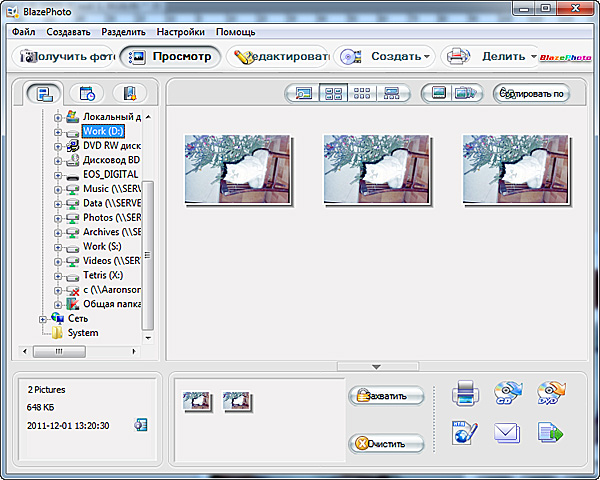Компактные слайд-сканеры AVE - обзор
 Известная
проблема практически любой российской
семьи - старые фотографии и пленки.
Сколько раз, глядя на полки, заваленные
постепенно выцветающими фотографиями
и коробочками из-под самой популярной
тогда пленки "Свема-65", вы (и я тоже)
давали себе страшную клятву, что вот
выберете время, сядете, отсканируете
все это богатство, после чего получится
нормальная современная цифровая
коллекция, которую и смотреть удобно, и
рассортировать по категориям можно
буквально за день, и в Интернет
выложить, чтобы другие родственники
могли смотреть... В общем, всем хороши
подобные планы, за исключением
одного-единственного момента: они практически
никогда не осуществляются, если
коллекция скопилась немаленькая.
Известная
проблема практически любой российской
семьи - старые фотографии и пленки.
Сколько раз, глядя на полки, заваленные
постепенно выцветающими фотографиями
и коробочками из-под самой популярной
тогда пленки "Свема-65", вы (и я тоже)
давали себе страшную клятву, что вот
выберете время, сядете, отсканируете
все это богатство, после чего получится
нормальная современная цифровая
коллекция, которую и смотреть удобно, и
рассортировать по категориям можно
буквально за день, и в Интернет
выложить, чтобы другие родственники
могли смотреть... В общем, всем хороши
подобные планы, за исключением
одного-единственного момента: они практически
никогда не осуществляются, если
коллекция скопилась немаленькая.
Потому что и сканирование фотографий - занятие нудное, утомительное и занимающее много времени, а уж сканирование пленок - тут проще повеситься.
Мне-то это все очень хорошо знакомо: и родители увлекались фотографией, и я сам еще в школе активно фотографировал - в общем, самостоятельно разгрести эти завалы, что я планировал сделать уже очень давно, практически нереально.
Да, у большинства современных сканеров уже давно появилось продвинутое программное обеспечение, позволяющее класть на рабочий стол сканера две, три и даже четыре фотографии, а программа сканирования при обработке отсканированных изображений самостоятельно их кадрирует и сохраняет в виде отдельных файлов. Но даже в этом случае отсканировать пару сотен фотографий - занятие далеко не на один день. Ну и также утомляет необходимость постоянно скакать от сканера к компьютеру: положил фотографии, закрыл крышку, нажал кнопку сканирования, подъехал к компьютеру, совершил необходимые действия в программе (иногда требуется что-то откорректировать), дал имена файлам при сохранении, затем снова подъехал к сканеру - и так далее. (У некоторых пользователей сканер стоит рядом с монитором, что упрощает задачу, но это далеко не всегда, особенно в случае модных нынче МФУ.)
Очень часто вместе со старыми фотографиями одновременно хранятся и пленки, свернутые в рулоны и упакованные в картонные коробочки. (В некоторых случаях пленки разрезали на куски по несколько кадров и хранили в специальных кляссерах.) Теоретически было бы удобнее сканировать именно пленки - во-первых, фотографии от времени сильно портятся, а во-вторых, может быть, в свое время с каких-то пленок напечатали далеко не все фотографии. Ну и плюс - из соображений качества: скан пленки по определению лучше по качеству скана сделанной с этой пленки фотографии. Кроме того, можно заново сделать кадрирование, обработку и так далее - так, как вам нравится.
Однако до относительно недавнего времени сканирование пленок производилось только с помощью специальных насадок к обычным сканерам (были и специальные слайд-сканеры, но они обычно относились уже к профессиональному оборудованию и стоили дорого), и занятие это было на порядок геморройнее сканирования обычных фотографий - я несколько раз пробовал.
Но технологии не стоят на месте, и сейчас, как я выяснил, есть простые и удобные сканеры что для пленок, что для фотографий, которые весь этот процесс упрощают настолько, что у меня и миллионов других пользователей появляется шанс самостоятельно оцифровать, наконец, семейную коллекцию.
Компании AVE предоставила мне для изучения две модели выпускаемых ими слайд-сканеров такого типа - простенькую AVE FS180 и самую продвинутую AVE PS970.
Начнем с самой простой модели - AVE FS180.

AVE FS180
В комплект входят: устройство, кабель USB-miniUSB, рамка для рулонной пленки, рамка для отдельных кадров (как правило, под слайды), диск с программным обеспечением, инструкция, пластиковая полоска для извлечения коротких кусков пленки.

Комплектация
Этот сканер работает только через компьютер. Перед началом работы нужно установить на компьютер драйвер сканера и программное обеспечение - программу BlazePhoto. Перезагружаетесь, подключаете к компьютеру маленький сканер, после чего можно начинать сканирование.
Отдельные кадры (слайды) вставляются в специальную пластиковую вставку и помещаются в сканер. Несколько кадров - что целый рулон, что отдельные куски пленки - вставляются справа в специальную щель в сканере и пропускаются через пластиковую вставку, которая позволяет пленке не застрять внутри сканера и четко направляет пленку к выходному отверстию. (Я сначала не врубился и проводил пленку без вставки - она застревала.)

Сканер с пленкой и вставкой
Правое пластиковое колесо позволяет плавно проводить пленку от входа к выходу. Левая большая кнопка при нажатии вызывает программу сканирования.
Программа на самом деле очень простая и удобная: дерево папок, отсканированные изображения в разных видах, запись их на CD/DVD или публикация слайд-шоу в Интернете, но главное - сканирование пленки в сканере.
Сканирование вызывается через пункт меню Файл - Получить фото - Сканировать пленку, там задаете соответствующие параметры.
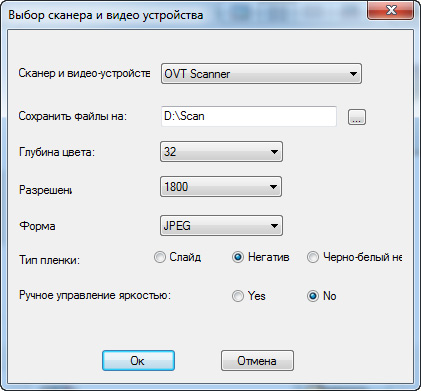
Параметры сканирования
Тут самое главное - можно выбрать слайд (позитивное изображение на слайде - как правило, цветном), цветной негатив, черно-белый негатив. Разрешение там предлагается 1800 или 3600 - это соответствует конечному кадру в 2596×1680 или 5184×3360 пикселов (примерно 9 или 12 мегапикселов).
Выбираете режим, появляется окно сканирования, которое работает в режиме реального времени - то есть что у вас там помещено в сканер, то и показывается. Видите, что кадр помещается не целиком - вращаете правую ручку до совмещения границ. После того как кадр будет нормально установлен, нажимаете кнопку Capture для окончательного сканирования, затем Save - чтобы сохранить кадр в заранее указанной папке.
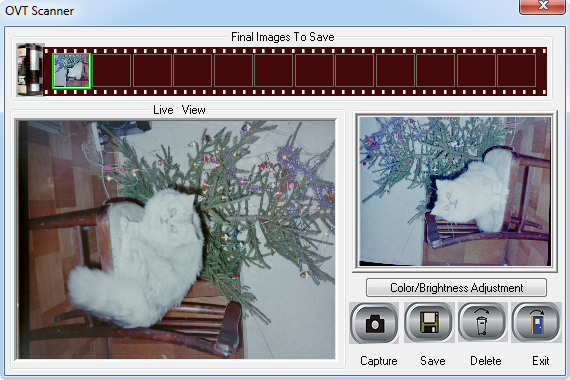
Процесс сканирования пленки
Если потребуется обработка изображения - можно нажать кнопку настройки яркости и контраста.
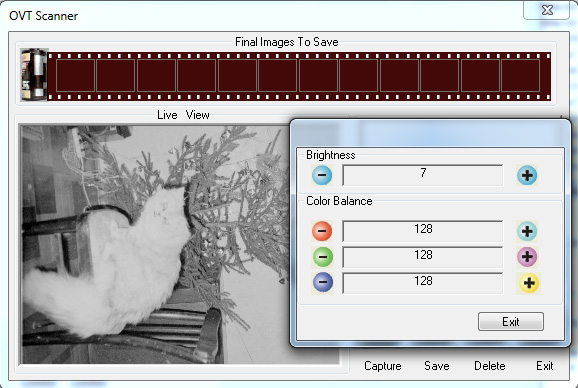
Настройка яркости и контраста
Но там на самом деле все очень примитивно, да и неудобно сделано (нет ползунков, приходится увеличивать или уменьшать каждый параметр по очереди на единицу), так что лучше сохранить как есть, а потом уже править фотографию в продвинутом редакторе.
Я потестировал все три варианта (слайд, цветной негатив, черно-белый негатив) - все сканировалось очень быстро и качественно.
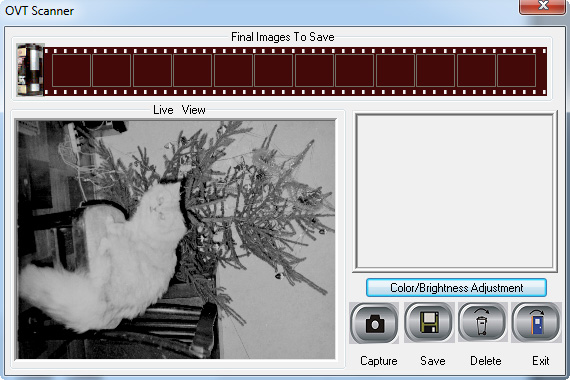
Черно-белый негатив
Очень понравилось то, что идет предпросмотр прямо в процессе протяжки ролика с кадрами. При этом очень быстро можно выставить кадр туда, куда надо. Потому что иначе-то - никак, все равно приходится выставлять вручную с четким контролем того, что отображается в сканере. Хотя, с другой стороны, хотелось бы механизм, который позволял бы выставить начальный кадр, а потом прокручивал кадры автоматически - они все равно одинакового размера.
Полученные кадры можно уже обрабатывать в чем угодно и как угодно - кадрирование, настройка яркости, контраста, цветового баланса и так далее.
В общем и целом - сканер понравился. Если бы еще ему встроили механизм отслеживания кадров (после выставления начального), а потом чтобы оно автоматом сканировалось по кнопке слева - это было бы просто супер.
Второй сканер - топовая модель AVE PS970.

AVE PS970
В комплект входят: сканер, кабель USB-miniUSB, адаптер питания, рамки для негативов и слайдов, рамки для фотографий 9×13, 10×15 и 13×18 см.

Комплектация
Это совсем интересная модель. Кроме того что данный сканер позволяет легко и быстро сканировать пленки и фотографии, он еще и работает вообще без компьютера, сбрасывая отсканированные изображения на карту памяти, которых тут поддерживается аж несколько штук - SD/MMC/MS/MS-PRO.
Разрешение получаемого снимка - 1800 dpi, размер соответствует 5,1 мегапиксела (2592×1680). Также есть режим сканирования в 10 мегапикселов (3648×2736).
Давайте посмотрим, как это все работает.
Подключаем сканер к сети (он также может питаться от USB-порта компьютера). Берем негативы, берем рамку для негативов, вставляем в рамку пленку.

Рамка с негативом
Пленка вставляется удобно - там есть специальные направляющие. Однако есть и определенный минус: рамка не рассчитана на работу с бобиной, пленку придется резать на куски по шесть кадров. Но это вряд ли такая большая проблема, тем более что после сканирования пленка уже вообще, по сути, не нужна.
Далее рамка вставляется в сканер.

Сканер с рамкой
Входите в режим захвата - сканер будет на дисплее показывать текущий кадр. Причем, что очень даже удобно, он его показывает сразу в режиме позитива (если используется негатив).

Текущий кадр
Если в режиме просмотра пленки нажать Enter, можно изменить значение экспозиции, чтобы сделать кадр светлее или темнее. Там задается до четырех единиц сдвига в сторону осветления или, наоборот, затемнения кадра.
Также клавишами курсора вы можете переворачивать снимок на 180 градусов по горизонтали (зеркальное изображение) или по вертикали (это полезно, если вы вставили пленку вверх ногами).
Далее остается нажать на кнопку Scan и подтвердить сохранение файла на карте памяти. После этого передвигаете рамку на следующий кадр (рамка фиксируется специальными направляющими на каждом полном кадре) и повторяете операцию.
С полученными файлами потом можно делать что угодно: распечатывать их на принтере, обрабатывать на компьютере и так далее.
Я специально взял старую цветную пленку с качеством ниже среднего (плохая цветопередача, блеклые цвета). Вот как оно отсканировалось (кликабельно).
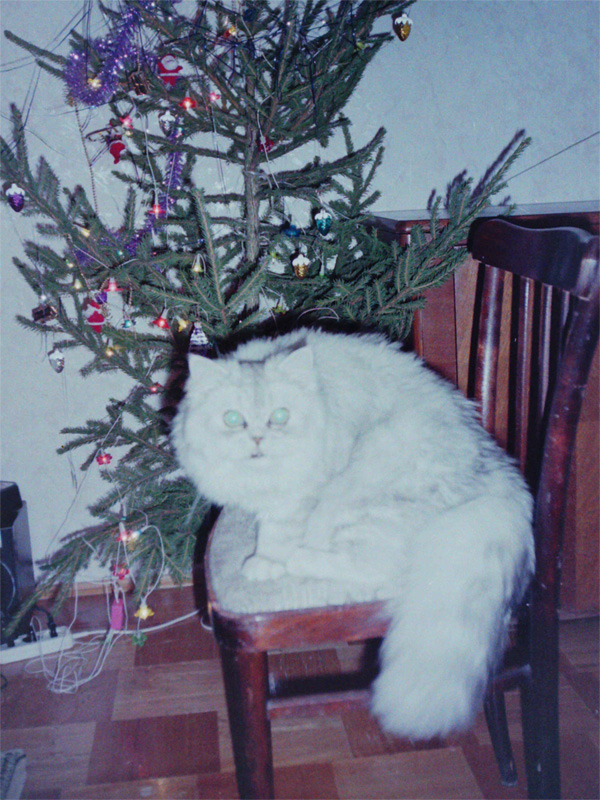
Отсканированный плохой негатив
Хорошие негативы сканирует отлично, а главное - получается цветопередача, полностью адекватная самому негативу, то есть сканер ничего не искажает. Если цветопередача негатива вас не устраивает, ну тогда можно полученные изображения откорректировать в соответствующей программе.
Файл в режиме 10 мегапикселов получается размером под 800 килобайт с разрешением 3648×2736 пикселов. На мой взгляд, самое то, что надо для хранения любительских фотографий в цифровом виде.
Фотографии сканируются похожим образом. Берется фоторамка соответствующего размера.

Фоторамка
В нее вставляется фотография.

Рамка с фотографией
Далее сканер переключается в режим сканирования фото, рамка вставляется в соответствующий приемник и нажимается кнопка Scan.

Сканер со вставленной рамкой
По кнопке Mode на дисплее сканера появляется меню, в котором можно настраивать различные параметры.
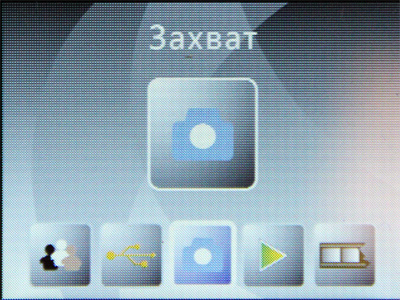
Захват изображения
По умолчанию появляется режим захвата изображения. Далее идет режим воспроизведения картинок с карты памяти. В этом режиме на отсканированном изображении можно нажать клавишу Enter - появится возможность редактирования.
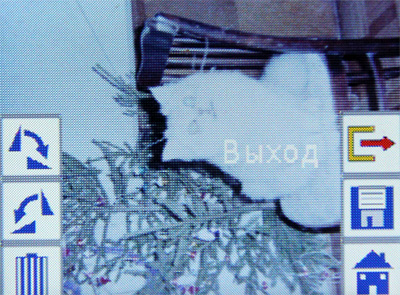
Редактирование
В режиме редактирования картинку можно поворачивать и удалять.
Далее в меню - настройка вида пленки: цветной негатив, позитив (слайды), черно-белый негатив.
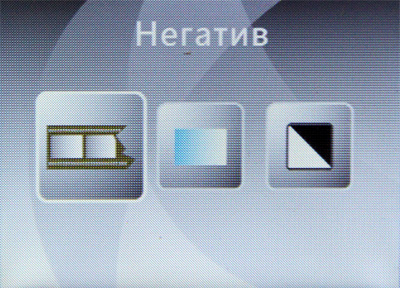
Настройка вида пленки
Следующая пиктограмма - выбор между режимами в 5 Мпикс и 10 Мпикс.
Далее - USB-режим: если его включить, когда сканер подключен через USB к компьютеру, то вы с компьютера сможете увидеть содержимое карты памяти и перенести на ПК фотографии.
Последняя пиктограмма - список языков интерфейса, среди которых есть русский.
В режиме сканирования фотографий добавляются еще два пункта: настройка эффектов (цветное изображение, черно-белое) и обрезка (под стандартный размер фотографий - 9×12, 10×15 и 13×18).
Я отсканировал несколько десятков кадров с пленок и с десяток старых фотографий. С фотографиями, в общем, получается явно не быстрее работы с обычным сканером, тем более что на большом сканере можно обрабатывать сразу два-три снимка за раз (программное обеспечение современных сканеров умеет отслеживать несколько снимков и сохранять их в отдельные файлы), хотя в данном случае есть заметный плюс в том, что не нужно использовать компьютер (это особенно ценно для пожилых людей, которые не освоили все эти компьютерные премудрости). А вот работа с пленкой - это просто праздник какой-то: быстро, удобно, качественно. Я как вспомню сканирование негативов с помощью слайд-насадки для сканера - так вздрогну. А тут - все очень легко и быстро.
В общем, на мой взгляд, крайне полезные гаджеты, тем более что и недорогие (самая простая модель стоит 2700 рублей, самая дорогая - 4999 рублей). Простую модель лучше всего использовать для сканирования пленки, хранящейся в рулончиках, а продвинутая модель совершенно замечательно работает без всяких компьютеров. Подарить такую штуку родителям, чтобы они сами оцифровали семейный фотоархив, - а что, это очень хорошая мысль, я так и сделаю! Да и у меня старых пленок целая куча - нужно будет заняться их оцифровкой.
Ну вот, весь кайф обломали.
> Но это вряд ли такая большая проблема, тем более что после сканирования пленка уже вообще, по сути, не нужна.
Не факт. А вдруг потом подвернётся сканер качеством получше?
Я вот только что не нашёл в обзоре: качеством результата сканирования начальная и топовая модель отличаются, или разница только в устройстве/функциях?
amazon как COBRA DIGITAL DPS1200-HD Tri-Image Scanner
ionaudio как PICS 2 PC
А так же полно этой техники на наебее: поиск по ebay
За выходные, ясное дело, весь архив отсканировали.
zawal : Film Scaner - это режим сканирования плёнки. Не, ну киноплёнку он тоже отсканирует с удовольствием, особенно 35-миллиметровую. Но покадрово.
Алекс,на картинке топовой модели есть режим "Film Scaner", эта железка умеет старые кинопленки сканировать?
Вообще-то 35-миллимитровая фотопленка - это кинопленка и есть. Поэтому умеет сканировать, конечно.
Для меня это звучит весьма убедительно, учитывая факт, что до широкого внедрения цифровых фотоаппаратов, для полиграфии использовали снимки на диапозитивной плёнке и сканировали слайды (позитив). Один из плюсов слайдов -- лучшее согласованность негативного и позитивного процесса по сравнении с раздельным процессом (в слайдах оба процесса совмещены).
Конечно, если позитив в плачевном состоянии, а негатив хорошо сохранился, есть смысл сканировать негатив.
Когда производится печать фотографии с пленки, то при этом неизбежно теряется часть информации, которая есть на негативе. Просто из-за специфики просмотра. Фотография рассматривается в отраженном свете и если на бумагу запихнуть весь диапазон яркостей, который запечатлен на пленке, то фотография получится на редкость блеклой и невыразительной. Чтобы были яркие красочные цвета нужно обрезать яркости снизу и/или сверху. В результате самые яркие и самые темные области теряют в деталях.
Поэтому, резюме такое - если пленочный сканер очень плохой, то сканирование фотографии может дать лучший результат, чем сканирование пленки. Если пленочный сканер более-менее приличный, то сканирование пленки намного лучше.
Где-то читал, что сканировать надо не цветной негатив (плёнку), а позитив (фотографию). Дело в том, что пара процессов (негатив -- позитив) тщательно согласованы для получения наилучшего результата на именно на позитиве. Имитирование половины этого процесса программным способом даёт худший результат, чем традиционный способ получения позитива.
Для меня это звучит весьма убедительно, учитывая факт, что до широкого внедрения цифровых фотоаппаратов, для полиграфии использовали снимки на диапозитивной плёнке и сканировали слайды (позитив). Один из плюсов слайдов -- лучшее согласованность негативного и позитивного процесса по сравнении с раздельным процессом (в слайдах оба процесса совмещены).
Конечно, если позитив в плачевном состоянии, а негатив хорошо сохранился, есть смысл сканировать негатив.
Слайд-позитив - наиболее сложный для сканирования об'ект. Очень уж там большой диапазон оптических плотностей. Но если сканер хороший, то результат в этом случае будет наилучший.
Но это не имеет никакого отношения к фотографии на бумаге.
Вас обманули. Наверное производители продавцы планшетных сканеров, а? 😄
Romualds: Дело в том, что пара процессов (негатив -- позитив) тщательно согласованы для получения наилучшего результата на именно на позитиве.
Кем и где согласованы? Криворукими печатниками на раздолбаном минилабе со сбитыми настройками, никогда не проводившейся калибровкой и с химикатами разведёнными ослинной мочой? Не смешите мои тапки! Вы что, ни разу не печатали фотографии?
Даже при всей идеальной выстроенности процесса и ручной печати (поинтересуйтесь, кстати, сколько стОила ручная печать), на карточке существенно меньше информации, чем было на негативе. Фотографическая широта бумаги (динамический диапазон) меньше, чем широта негатива. Довольно сильно меньше.
Romualds: Для меня это звучит весьма убедительно, учитывая факт, что до широкого внедрения цифровых фотоаппаратов, для полиграфии использовали снимки на диапозитивной плёнке и сканировали слайды (позитив).
Тут причина в том, что широта слайда ЕЩЁ больше, чем широта негатива (есть и другие преимущества). А с бумажным отпечатком даже сравнивать нельзя.
"...это соответствует конечному кадру в 2596×1680 или 5184×3360 пикселов (примерно 9 или 12 мегапикселов)."
Наверно все-таки 4,3 и 17,4 мегапикселов.
Для второго гаджета похожее (не ошибка?) разрешение 2592×1680 уже почему-то 5,1 Мп, а вот "...10 мегапикселов (3648×2736)." - похоже на правду.
А не посоветуете модельку с удалением пыли и царапин, или не все так страшно и тут?
Модели с удалением пыли/царапин имеют определенные ограничения. Во-первых, не работают с пленкам, где изображение образовано серебром (все старые чб-пленки). А здесь-то как раз речь про старые семейные архивы - там таких пленок большинство. А во-вторых - уж очень сильно увеличивается время сканирования. Сканировать так большое количество пленок - уж совсем тяжко.
Файл в режиме 10 мегапикселов получается размером под 800 килобайт
IMHO сжатие JPEG слишком высокое (за счёт качества). Или это можно настроить?
Гаджеты кончаются еще ДО обзора у Экслера. 😄
как минимум вот эти сканеры тут - производители. Не знаю клон или как. Велкам ту Гуанчжоу.